 Приветствую!
Приветствую!
В этой подробной пошаговой инструкции, с фотографиями, мы покажем вам, как использовать официальный торрент-клиент uTorrent в портативном (работающим без установки в систему) режиме работы.
Воспользовавшись ей, вы сможете запускать приложение с переносного носителя и на любом компьютере. Настойки приложения и закачиваемые файлы также будут сохранены в папке, откуда запускается сам торрент клиент.
Портативно работающий uTorrent не влияет на настройки установленной версии. Они могут сосуществовать вместе, и у каждого будет свой список закачиваемых\раздаваемых файлов.
Включаем портативный режим торрент-клиента uTorrent
Разработчики изначально предусмотрели возможность работы своего детища в портативном (работающим без установки) режиме.
Для включения этого режима вам понадобится дистрибутив uTorrent. Как скачать этот дистрибутив с официального сайта, написано вот в этой статье. В случае если у вас на компьютере установлен uTorrent, то вы можете скопировать необходимый файл оттуда.
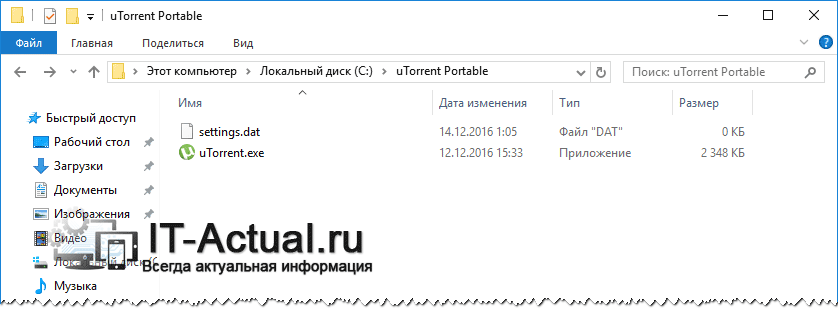 Создайте на компьютере папку и дайте ей имя, к примеру, uTorrent Portable. Скопируйте туда файл uTorrent.exe и создайте в той же папке пустой файл settings.dat.
Создайте на компьютере папку и дайте ей имя, к примеру, uTorrent Portable. Скопируйте туда файл uTorrent.exe и создайте в той же папке пустой файл settings.dat.
Вы можете создать Текстовый файл с именем settings, а потом сменить ему разрешение с txt на dat. Если данная процедура вызывает у вас сложности, то можете скачать данный файл по этой ссылке.
Этот файл пуст и имеет нулевой размер. Так в чём же смысл? Дело в том, что при запуске uTorrent проверяет наличие данного файла и если находит его, то активирует портативный режим работы.
После первого запуска в портативном режиме в директории будут дополнительно размещены необходимые для работы файлы и папки.
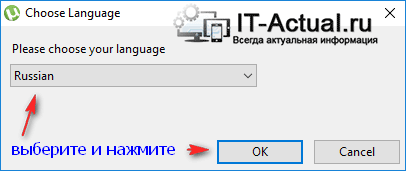 А на дисплей будет выведено одно единственное окно, в котором необходимо будет выбрать язык интерфейса приложения.
А на дисплей будет выведено одно единственное окно, в котором необходимо будет выбрать язык интерфейса приложения.
После этого будет отображено главное окно программы. Рекомендуется сразу отключить рекламные блоки (читать статью о отключении рекламы в uTorrent), что мельтешат в окне приложения uTorrent.
Также необходимо будет создать в директории, к примеру, папку Download и указать в настройках портативной версии uTorrent сохранение в неё загружаемых файлов.
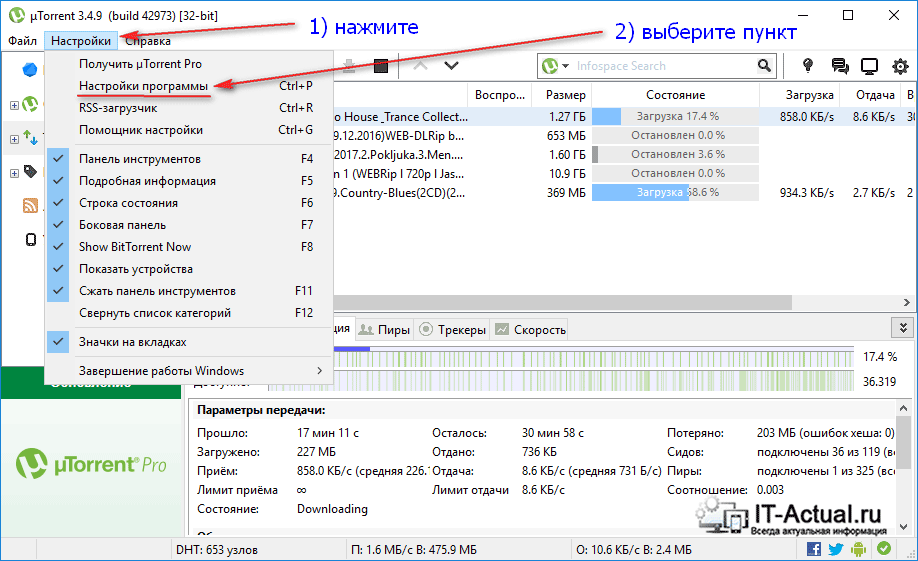 Для этого вызовите окно uTorrent, в нём нажмите на пункт Настройки и в отобразившемся меню нажмите на Настройки программы.
Для этого вызовите окно uTorrent, в нём нажмите на пункт Настройки и в отобразившемся меню нажмите на Настройки программы.
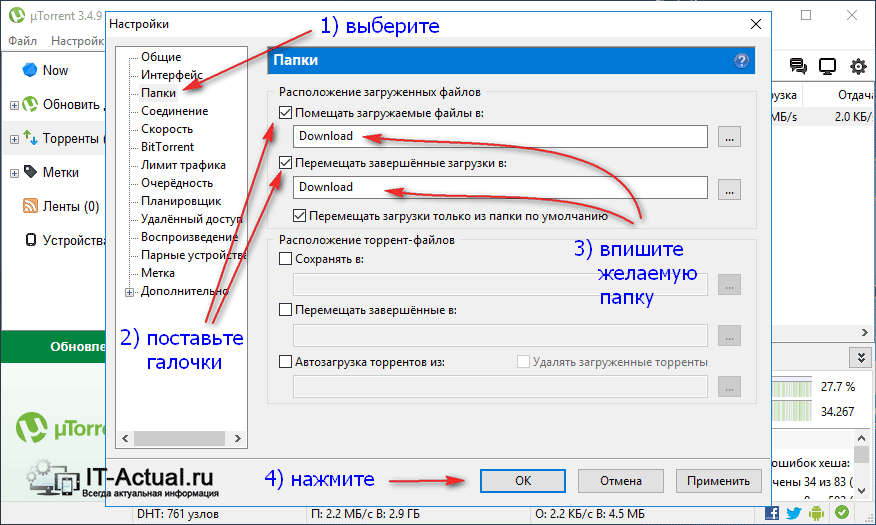 В открывшемся окне перейдите в блок Папки и поставьте там галочки у пунктов Перемещать загружаемые файлы в и Перемещать загружаемые загрузки в, а в сами поля впишите Download и нажмите OK для сохранения настроек.
В открывшемся окне перейдите в блок Папки и поставьте там галочки у пунктов Перемещать загружаемые файлы в и Перемещать загружаемые загрузки в, а в сами поля впишите Download и нажмите OK для сохранения настроек.
Вписанный путь является относительным и ссылается на папку, которая находится в директории, откуда стартует портативная версия uTorrent.
Таким образом, достигается абсолютная портативность.
 Для добавления торрент (.torrent) файлов в портативную версию программы uTorrent воспользуйтесь меню Файл –> Добавить торрент…
Для добавления торрент (.torrent) файлов в портативную версию программы uTorrent воспользуйтесь меню Файл –> Добавить торрент…
Если у вас остались вопросы, вы можете задать их в комментариях.
